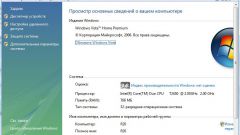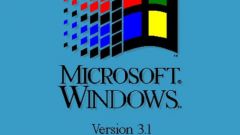Существует два вида процессоров: 32-битные и 64-битные. Эти цифры обозначают разрядность процессора. От того, какой процессор вы используете, будет зависеть, какой версией операционной системы пользоваться, как выбирать программы и игры, какое количество ОЗУ можно поставить на свой компьютер. Также можно встретить обозначение x86, которое часто ошибочно принимают за отдельную разрядность процессора. Но прежде всего определим, операционная система какого типа установлена на вашем компьютере.
Как узнать разрядность установленной Windows
Есть несколько способов, позволяющих узнать, сколько бит использует ваша операционная система Windows. Ищите значения x32 или x64, так как они являются основными показателями разрядности системы, а x86 может относиться как к одноядерной, так и к двухъядерной системе. Сначала рассмотрим самый простой и быстрый вариант.
Через свойства компьютера
- Откройте свойства вашего компьютера, кликнув правой кнопкой мыши по разделу «Мой компьютер» или «Этот компьютер» в «Проводнике».

Открываем свойства компьютера

Определяем разрядность системы
Через сведения о системе
- Используя поисковую строку Windows, найдите приложение «Сведения о системе».

Через поисковую строку открываем приложение «Сведения о системе»

Определяем тип системы по одноимённой строке в выпавшем списке
Различия и преимущества разного количества ядер
Итак, существует два вида процессоров: одноядерные (x32) и двухъядерные (x64). Иногда можно встретить обозначение x86 — это не отдельный вид процессоров, а обозначение архитектуры микропроцессора. Чаще всего цифра x86 свидетельствует о том, что процессор одноядерный, но она также может использоваться и для 64-битного процессора. Поэтому не стоит ориентироваться на неё, всегда ищите обозначение в формате x36 или x64.
Производительность и скорость работы, соответственно, выше у 64-битных процессоров, так как работают сразу два ядра, а не одно. Если вы используете 32-битный процессор, то можете установить на свой компьютер сколько угодно оперативной памяти (ОЗУ), но при этом система будет использовать только 4 ГБ из всей памяти. При наличии 64-битного процессора можно использовать до 32 ГБ оперативной памяти.

Производительность и скорость работы выше у 64-битных процессоров, так как работают сразу два ядра, а не одно
Требования для 64-разрядной системы
Главное преимущество процессоров x64 заключается в том, что они поддерживают программы, игры и операционные системы, написанные не только для 64-битных процессоров, но и для 32-битных. То есть, если у вас процессор x32, то вы можете установить только 32-битную операционную систему Windows, но не 64-битную.
Какая разрядность лучше
Из всего вышеописанного можно сделать вывод, что если вы выбираете между одним и двумя ядрами, то предпочтительнее второй вариант, так как большинство современных программ и игр требуют 64 бита. Не исключено, что в будущем от 32-битной системы полностью откажутся, так как её мощности мало на что хватает.
Как перейти на Windows 7 x64
Если вы хотите увеличить производительность системы и объёмы доступной оперативной памяти, а также расширить количество поддерживаемых приложений и игр, то необходимо перейти на 64-битную операционную систему. Сделать это можно единственным способом — стереть старую 32-битную систему и установить новую.
Учтите, что все файлы, находящиеся на компьютере, при выполнении этой операции будут безвозвратно утеряны, так что заранее скопируйте их на сторонний носитель, чтобы не потерять ничего важного. Итак, после того как вы начнёте установку новой операционной системы, вам будет предложено выбрать язык и подтвердить начало операции, а также выбрать версию системы. Выберите ту, которая имеет разряд x64, и пройдите процесс установки.

Выбираем тип архитектуры и продолжаем процесс установки
Почему не устанавливается 64-битная Windows
Если установка не удалась — значит, ваш процессор не поддерживает 64-битную систему и рассчитан только на x32. Выход из этой ситуации один — приобрести новый процессор, который будет соответствовать вашим требованиям.
Как определить разрядность процессора
Есть несколько способов, позволяющих определить, какое количество ядер содержит и использует процессор, установленный в вашем компьютере.
Через командную строку
- Используя поиск Windows, откройте командную строку.

Открываем командную строку через поиск

Выполняем команду systeminfo

Определяем разрядность процессора в строке Processor
Через свойства компьютера
- Откройте свойства компьютера, кликнув правой кнопкой мыши по разделу «Мой компьютер» или «Этот компьютер» в «Проводнике».

Запускаем свойства компьютера

Определяем разрядность процессора
Через BIOS
Этот способ подойдёт для тех случаев, когда нет возможности войти в систему по какой-либо причине.

Включаем компьютер

Входим в BIOS

Определяем разрядность в строке Processor Type
Итак, если у вас есть процессор 64x, то вы можете использовать операционную систему, игры и приложения как для 64x, так и для x32. Но наоборот делать нельзя: Windows не будет устанавливаться, а игры и приложения будут работать некорректно, перегружать компьютер или вовсе не станут запускаться. Поэтому стоит всегда использовать продукт, предназначенный для разрядности именно вашего процессора.
Как узнать разрядность процессора? Несколько способов

С каждым годом комплектующие к компьютерам и ноутбукам улучшаются. Растет количество оперативной памяти, мощности видеокарты и процессора и улучшается качество изображения на мониторах. В современных компьютерах все чаще встречаются процессоры с 64-битной архитектурой строения. В статье мы опишем, как узнать, какой разрядности процессор на компьютере.
Что за разрядность?
Битность процессора определяет количество процессов, которые могут обрабатывать информацию за определенный промежуток времени. На данный момент существует 32- и 64-битные процессоры, и на их основе строятся операционные системы.
Некоторые пользователи спрашивают: «Как узнать разрядность процессора в «БИОСе»?». Ответ: «Никак, в BIOS указываются только технические характеристики. И битность к ним не относится».
Чем больше количество битов, тем быстрее и оперативнее ваше устройство выполняет задачи. К примеру, устанавливает программы или запускает их. Также количество битов отвечает за поддержку оперативной памяти. 32-битные системы не поддерживают больше 4 ГБ оперативки.
Какие компьютеры считаются устаревшими на 2018 год?
На сегодняшний день преимущественно выпускаются 64-разрядные системы с большим количеством оперативной памяти. Что неубедительно, ведь 4 ГБ оперативной памяти – крайне мало. Для работы в простейшем браузере требуется около 2 ГБ оперативной памяти, а что говорить об остальных процессах, на них просто не хватит места. Как узнать разрядность процессора – 32 или 64 бит? Об этом поговорим чуть позже.
Процессоры с 64-битной архитектурой намного быстрее обрабатывают информацию, а количество возможной оперативной памяти варьируется от 4 ГБ до 32 ГБ. Операционная система «Виндовс» должна соответствовать версии битности процессора.
А как узнать?
На всех версиях «Виндовс» алгоритм примерно одинаков, способы в нашем топе начинаются с самого простого и заканчиваются наиболее сложными. Поэтому на вопрос: «Как узнать разрядность процессора Windows XP, 7, 8, 10?», вы легко найдете ответ в нашей статье.
Мы разберем способы с использованием дополнительного программного обеспечения и через встроенные функции операционной системы. В качестве образца возьмем «Виндовс 10».
Первый способ. Диск С
Наиболее простой и быстрый способ, который покажет количество битов абсолютно на всех операционных системах. Ниже по действиям показано, как узнать разрядность процессора:
- Зайдите в «Мой (этот) компьютер».
- Выберете «Локальный диск С» и кликните по нему левой кнопкой мыши.
- Вам откроется список папок, нас интересует Program File, где в скобочках написаны цифры.
Данные значения и показывают количество битов в вашей системе. Обратите внимание, если стоит цифра «х86», то у вас 64-разрядная система.
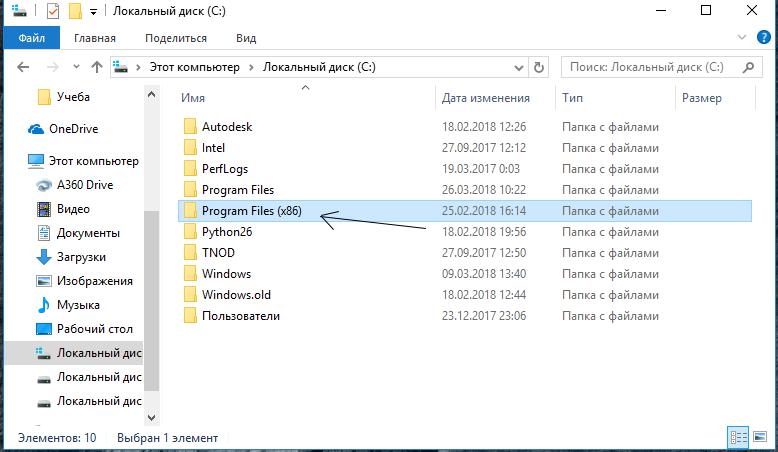
Второй способ. Через «Свойства»
Не менее сложный вариант проверки разрядности, чем предыдущий способ. Описанный ниже алгоритм действий работает только на операционной системе «Виндовс 7»:
- Зайдите в «Мой (этот) компьютер».
- Вверху вы увидите «Свойства системы», кликните два раза левой кнопкой мыши.
- В открывшемся окне и будет написана разрядность, в графе «Тип системы».
Для «Виндовс 10» следующий порядок действий:
- Откройте панель «Пуск».
- Найдите и откройте «Параметры», обычно они располагаются чуть выше самого «Пуска» и похожи на гайку.
- В новом окне зайдите в «Система».
- И кликните на «О системе», пролистнув ниже вы увидите «Тип системы», где и будет указана разрядность процессора.
Есть и более сложные способы, как узнать разрядность процессора. Об этом и поговорим ниже, они все также совершаются через возможности операционной системы.
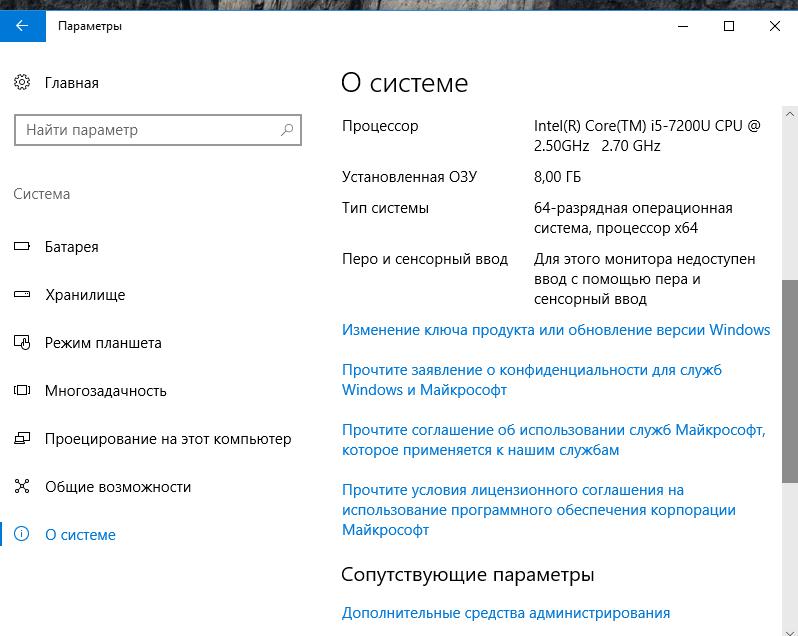
Третий способ. Диспетчер задач
Полюбившийся геймерам диспетчер задач поможет узнать вам разрядность системы. Он не только закрывает некорректно работающие программы, но и поможет посмотреть некоторые параметры компьютера. Чтобы посмотреть, как узнать разрядность процессора, следуйте следующему алгоритму:
- Откройте «Диспетчер задач». Для этого используйте горячие клавиши Alt+Ctrl+Del. Или через «Панель задач», кликните по ней правой кнопкой мыши и новом окне выберете «Диспетчер задач».
- Затем перейдите во вкладку «Быстродействие».
- Посмотрите на «Хронология загрузки ЦП», если там два окошечка с параметрами, то у вас 64-разрядная система.
И здесь «Виндовс 10» отличилась и такой способ не работает. Но не отчаивайтесь, битность можно посмотреть через количество оперативной памяти. Для этого выполните описанные выше действия (до второго). Кликните на «Производительность». Если вам показывает количество оперативной памяти больше 8 ГБ, то у вас определенно 64-разрядный процессор, если меньше, то вероятно 32-битный.
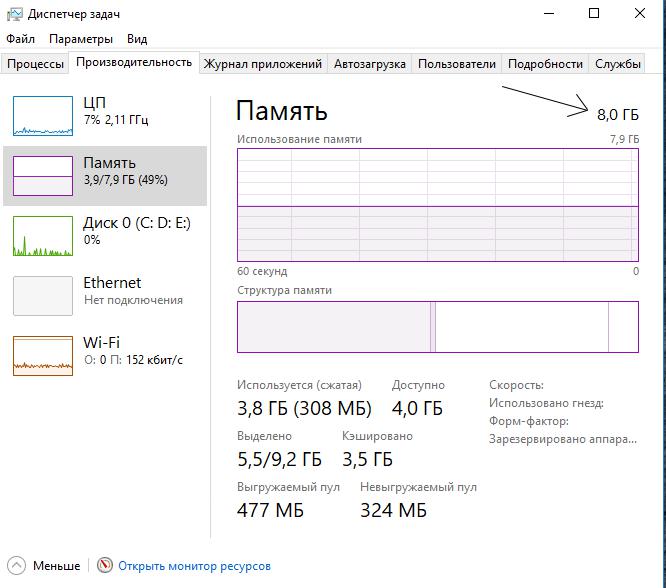
Четвертый способ. Панель управления
Это последний способ с использованием возможностей системы. Чтобы посмотреть, как узнать разрядность процессора, следуйте следующим действиям:
- Откройте меню «Пуск».
- Кликните на вкладку «Панель управления».
- В новом окне находим категорию «Оборудование и звук» и кликаем на нее левой кнопкой мыши.
- Далее выбираем «Устройства и принтеры» и переходим на надпись «Диспетчер задач».
- В нем кликаем на «Компьютер» и «Процессоры».
Во вкладке «Компьютер» будет написана разрядность, но, если вам этого недостаточно, то открывайте «Процессоры», если их количество превышает один, значит у вас 64-разрядная система.
Но и здесь «Виндовс 10» осталась в аутсайдерах, принцип действий немного отличается. Зайдите в меню «Пуск» и откройте «Параметры». В строке поиска наберите «Диспетчер устройств».
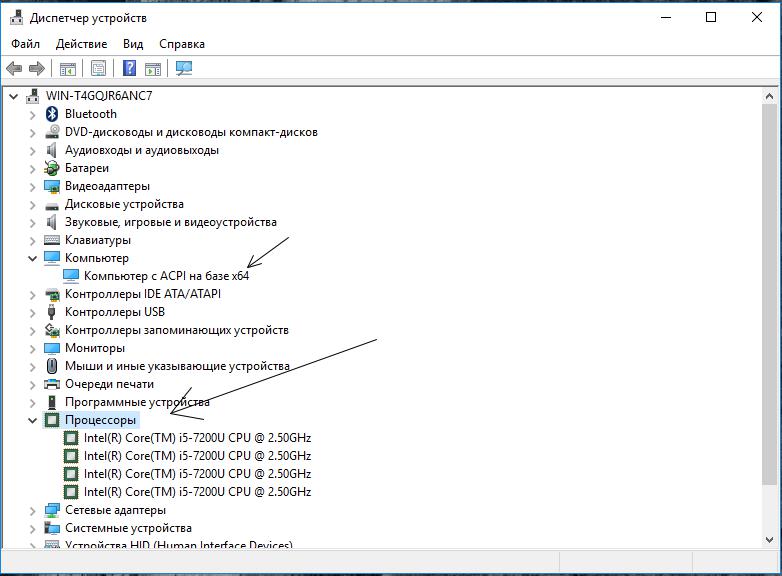
Пятый способ. AIDA64
Программа полностью русифицирована, но период бесплатного использования ограничивается 30-дневным сроком. Чтобы посмотреть, как узнать разрядность процессора, надо:
- Найдите в главном окне «Системная плата» и кликните по ней два раза.
- Выберете пункт «ЦП» и в «Наборе инструкций» вы увидите разрядность своей системы.
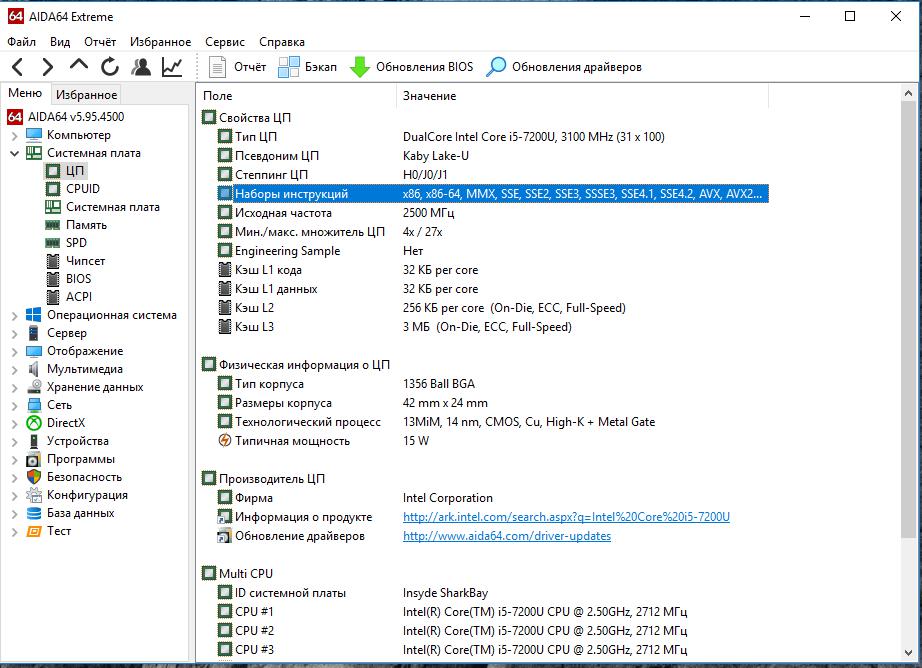
Заключение
Можно использовать другие программы, например, HWiNFO64 или Speccy. Никакой разницы нет, отличается лишь алгоритм действий.
Как определить разрядность процессора – 32 или 64?

- Как определить разрядность процессора в операционной системе Windows?
- Разрядность процессора – что это такое?
- Как определить разрядность процессора
- Командная строка
- По названию
- Свойства компьютера
- BIOS
- Интернет
- Сторонние программы
- Как выбрать разрядность
- Как установить 64-разрядную операционную систему
- Почему не устанавливается
- Как узнать разрядность операционной системы
- Свойства компьютера
- Сведения о системе
Как определить разрядность процессора в операционной системе Windows?
Тема статьи: Как определить разрядность процессора – 32 или 64 бита в Windows?
Многие пользователи хотели бы узнать больше об архитектуре своего компьютера, так как эти данные характеризуют производительность. Чаще всего этой информацией интересуются при покупке ПК.
В этой статье мы узнаем, как определить разрядность процессора в операционной системы, а также преимущества х32 и х64.
Разрядность процессора – что это такое?
Это число бит, которое содержится в электронном устройстве (процессоре).
Это влияет на объем информации, которая может быть обработана за определенное количество времени.
Различают два типа: х32 и х64. Еще есть х86. Ее можно отнести к х32, так как эта старая архитектура, которая сегодня редко используется.
Чаще можно встретить х64 разрядность, которая имеет большую скорость и увеличенный объем ОЗУ. Такой процессор устанавливается на все современные компьютеры.
Как определить разрядность процессора
Существует несколько способов, которые помогут узнать 32 битный или 64 битный процессор. Все они достаточно простые. Получить нужную информацию сможет даже не продвинутый пользователь компьютера.
Командная строка
Сначала необходимо открыть «Пуск» внизу экрана. (Или на клавиатуре вести комбинацию Win+R)
Введите в поисковой строке «cmd», чтобы открыть инструмент.
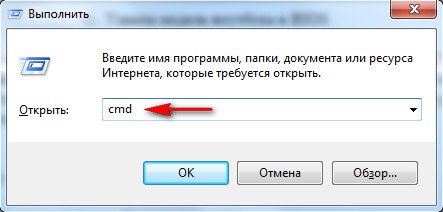
Появится черное окно, где нужно вписать «systeminfo» и нажать Enter.
Выполнится команда, которая покажет все сведения о компьютере.
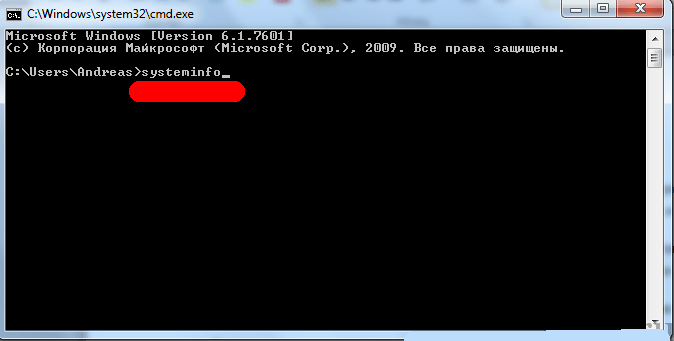
Вам нужна строка Processor, где будет указано х32 или х64.
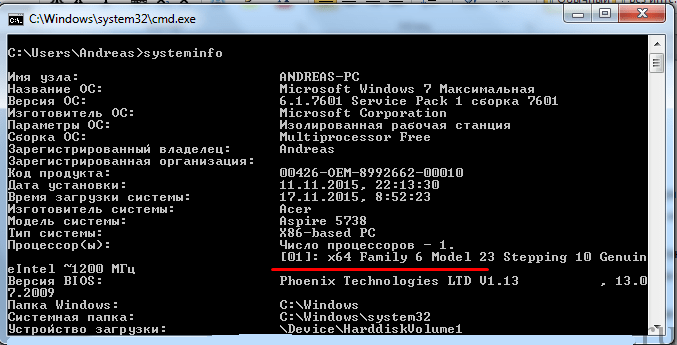
По названию
Определить разрядность процессора можно по его полному названию.
Перейдите в свойства, чтобы посмотреть эту информацию.
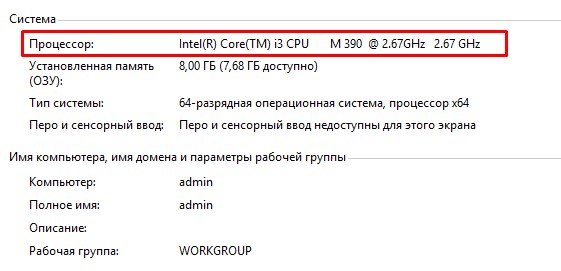
После этого в интернете следует найти эту модель и выяснить количество бит в строке «Архитектура».
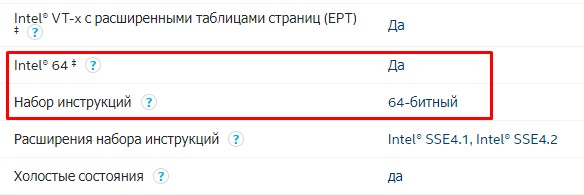
Свойства компьютера
Найдите ярлык «Мой компьютер» через проводник или рабочий стол.
Нажмите на него правой кнопкой мыши.
Откроется меню, где нужно выбрать «Свойства».
Появится окно со всеми данными о ПК.
Нам нужна строка «Тип системы», где прописана разрядность ОС и процессора.
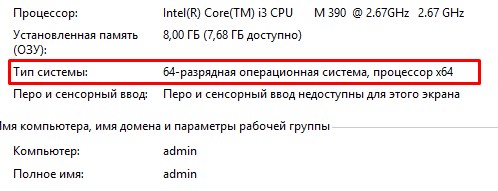
Самый простой метод, который поможет определить 64 или 32 бит процессор. Для этого даже не требуется операционная система и программное обеспечение.
Начните загрузку ПК.
Несколько раз нажмите F2 или Delete, не дожидаясь полного включения.
Выберите раздел Системные настройки.
В соответствующей строке посмотрите тип процессора. Там же будет указана модель, производитель и частота.
Интернет
Введите в поисковой строке браузера «узнать разрядность процессора онлайн».
Откройте любой сайт. Система автоматически определит характеристики вашего компьютера.
Перед этим необходимо отключить все расширения, которые могут заблокировать активный контент.

Сторонние программы
Можно воспользоваться дополнительным софтом, чтобы определить разрядность процессора 32 или 64.
Для этого требуется скачать и установить программу CPU-Z. Она бесплатная. Найти ее можно на множестве специализированных сайтов.
Запустите утилиту, чтобы увидеть все данные, которые характеризуют ваш процессор.
В строке Instructions (или набор инструкций) найдите цифру 32 или 64. Она указывает на разрядность.
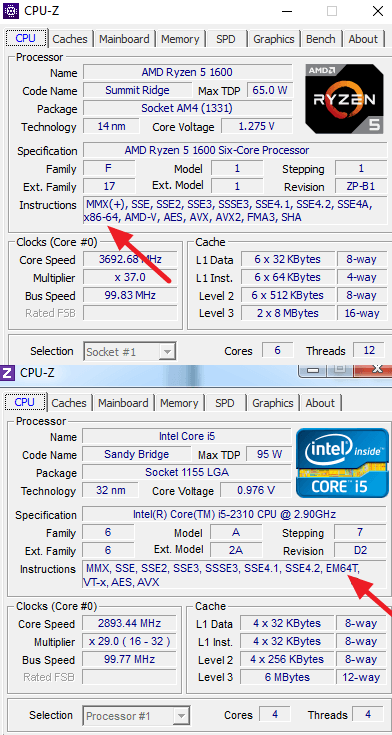
Как выбрать разрядность
Процессоры можно разделить на два вида: одноядерные (32 бита) и двухъядерные(64 бита).
Скорость работы и производительность выше у двух ядер, поэтому такие процессоры используют на современных компьютерах.
Также в таких системах появляется возможность использовать больший объем оперативной памяти для быстрой обработки информации.
Лучше выбирать 64-разрядные процессоры, чтобы была поддержка большинства игр и приложений, в том числе для 32-битных.
Как установить 64-разрядную операционную систему
Когда не хватает производительности и оперативной памяти, может помочь установка 64-битной операционной системы.
После этого появятся новые возможности, увеличится количество поддерживаемых приложений. Для этого необходима полная переустановка Windows. Важно помнить, что все данные будут стерты, поэтому необходимо сохранить нужное на съемном носителе.
Начните установку ОС стандартным способом, записав загрузочный диск. Вам будет предложено несколько вариантов.
Выберите нужный язык и разрядность (х64), а также распределите локальные диски. Подтвердите начало операции. Через несколько минут новая операционная система будет установлена.
Почему не устанавливается
Неудача может произойти в том случае, если процессор не поддерживает выбранную разрядность. Необходимо приобрести соответствующие комплектующие, которые будут отвечать требованиям, и повторить установку 64-разрядной ОС.
Как узнать разрядность операционной системы
Чтобы узнать эту информацию, придется воспользоваться одним из двух методов. Необходимо найти значения х32 или х64.
Эти цифры и будут означать разрядность операционной системы. Они являются основным показателем, которые зависят от количества ядер системы.
Свойства компьютера
На рабочем столе найдите ярлык «Мой компьютер». Если такого там нет, то необходимо зайти через проводник.
Нажмите правой кнопкой мыши и выберите пункт «Свойства». После этого откроется окно со всеми основными сведениями о данном компьютере.
Найдите строку «Тип системы». С помощью указанной информации можно узнать х32 или х64.
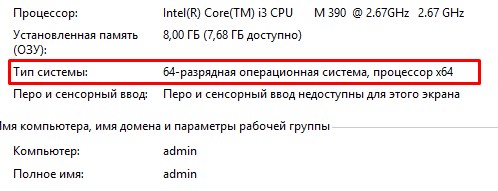
Сведения о системе
Этот метод сложнее, но позволяет получить больше данных.
Откройте поисковую строку внизу экрана слева.
Введите «Сведения о системе». Откроется список, в котором нужно найти строку «Тип», где прописано количество бит ОС.
Также в этом окне можно получить много другой информации о компьютере.
В статье вы узнали: как узнать разрядность процессора 32 или 64 бита в windows 7, 8,8.1,10.
Как определить разрядность процессора, 32 или 64 бит?
При установке операционной системы у многих пользователей возникает вопрос, какую версию системы ставить, 32 или 64 битную. Конечно, в большинстве случаев 64 битная версия будет лучше, но поддерживает ли ее компьютер? Это зависит от разрядности процессора. Сейчас мы рассмотрим сразу несколько способов, как можно определить разрядность установленного на компьютере процессора.
Определяем разрядность процессора по его названию
Пожалуй, самый простой способ определить разрядность процессора, это выяснить его точное название и посмотреть его характеристики в интернете. Узнать название процессора можно разными способами. Например, если на компьютере установлена операционная система Windows 7/8/10, то вы можете нажать комбинацию клавиш Windows-Pause/Break и посмотреть название процессора в открывшемся окне. Если на компьютере пока не установлена операционная система или она не запускается, то узнать название процессора можно в BIOS.
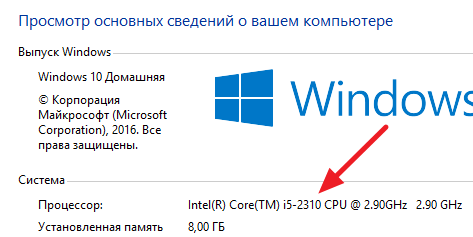
После того, как вы выяснили название вашего процессора, введите его в любую поисковую систему и найдите характеристики. В характеристиках процессора должна быть информация о его разрядности. На скриншоте внизу показано как выглядят характеристики процессора на сайте ark.intel.com.
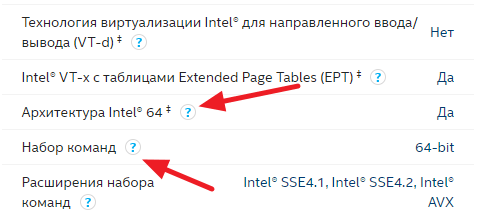
Архитектура «Intel 64» и набор команд 64-bit означают, что данный процессор является 64-битным.
Определяем разрядность процессора с помощью командной строки
Также для определения разрядности процессора можно использовать командную строку Windows и команду «SYSTEMINFO». Для этого откройте меню «Пуск» и введите в поиск команду «CMD» либо откройте командную строку любым другим способом. После открытия командной строки введите команду «SYSTEMINFO».
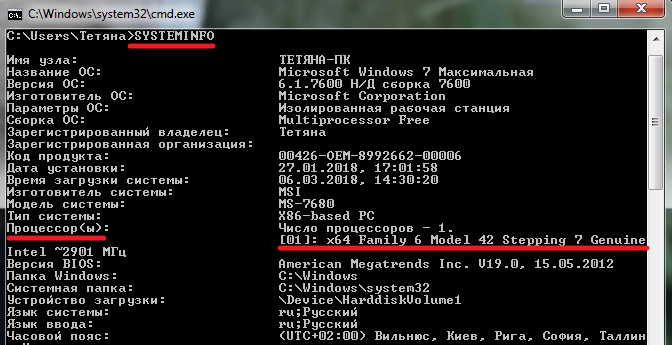
В результате в командной строке появится информация о вашем компьютере. Здесь нужно обратить внимание на строку «Процессоры». Если в данной строке указано «x64 Family», то это означает, что разрядность вашего процессора – 64 бита.
Определяем разрядность процессора при помощи сторонних программ
Если у вас есть возможность установить на компьютер специальную программу, то это также неплохой способ определения разрядности процессора. Для этих целей можно использовать бесплатную программу CPU-Z.
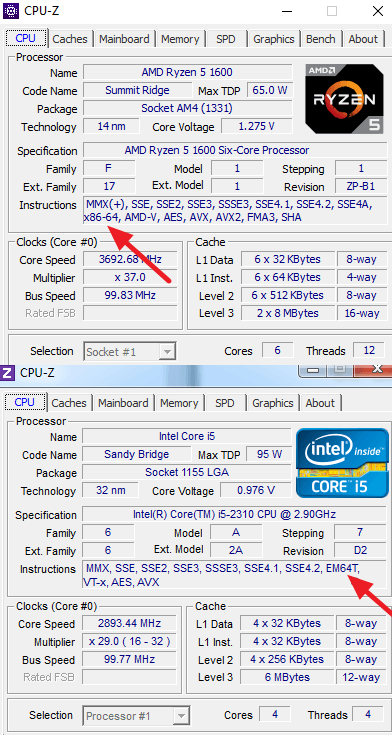
Запустите программу CPU-Z на своем компьютере и просмотрите список инструкций, которые поддерживает процессор. Если в этом списке есть такие инструкции как «x86-64» или «EM64T», то это означает, что у вас 64-х битный процессор.
Создатель сайта comp-security.net, автор более 2000 статей о ремонте компьютеров, работе с программами, настройке операционных систем.
![]()
у меня ноутбук процессор intel t2300 двухядерный в инет пишут где 32, где 64 бит. В биосе написана только модель процессора, частота и все. Как узнать разрядность если система ни какая не установлена?
![]()
Это 32-разрядный процессор. Вот официальные характеристики, смотрите строчку «Intel® 64», там указано «нет».
Как узнать разрядность процессора

- Как узнать разрядность процессора
- Как узнать архитектуру своего процессора
- Как узнать скольки битная система
- Для определения типа процессора установленного на вашем компьютере, вам потребуется программа CPU-Z или AIDA 64. Загрузить программы можно на одном из сайтов разработчиков программного обеспечения: http://www.cpuid.com или http://www.lavalys.com.